إذا كنت قد حصلت على Windows Server VPS جديد، فإن أول ما تحتاجه هو معرفة كيفية تثبيته وتهيئته بالشكل الصحيح. السيرفر الافتراضي الخاص (VPS) يمنحك بيئة عمل مستقلة ومرنة لإدارة تطبيقاتك أو مواقعك الإلكترونية أو حتى استخدامه كخادم للشبكة الداخلية.
الكثير من المبتدئين يظنون أن إعداد السيرفر معقد، لكنه في الحقيقة سهل جدًا إذا اتبعت الخطوات الأساسية: الدخول عبر RDP، ضبط اسم السيرفر وتعيين IP ثابت، ثم إضافة المستخدمين وإدارة الصلاحيات. وفيما يلي شرح مفصل لكل خطوة.
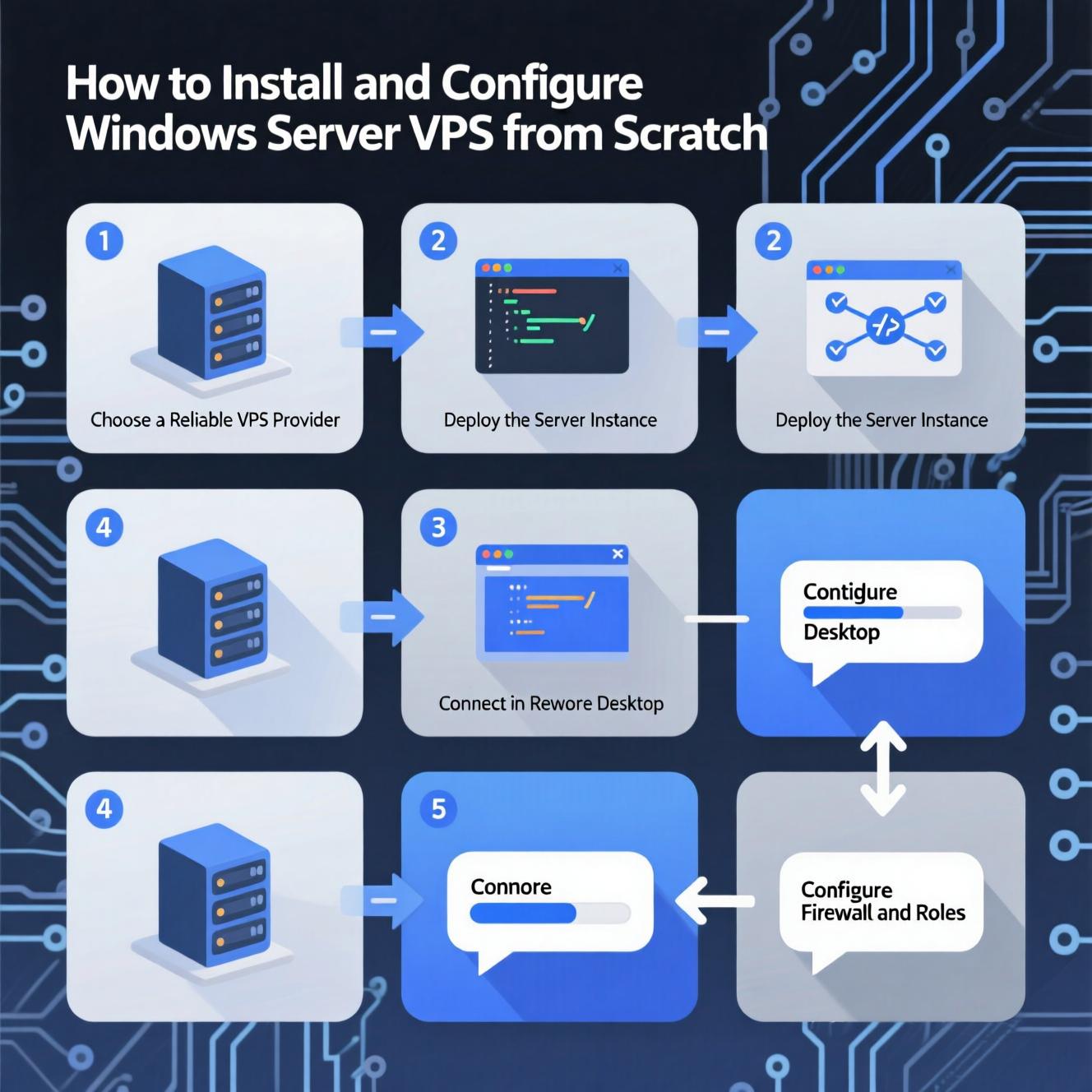
RDP (Remote Desktop Protocol) هو بروتوكول الاتصال عن بعد المدمج في أنظمة Windows. يتيح لك الدخول إلى واجهة Windows Server VPS والتحكم فيه كما لو كنت تجلس أمامه فعليًا.
من جهاز الكمبيوتر الخاص بك، اضغط على Windows + R واكتب mstsc.
ستظهر نافذة Remote Desktop Connection.
أدخل عنوان IP الخاص بالسيرفر (تجده في رسالة مزود الخدمة عند شراء الـ VPS).
اكتب اسم المستخدم الافتراضي (غالبًا Administrator) وكلمة المرور.
اضغط Connect وانتظر بضع ثوانٍ ليظهر سطح المكتب الخاص بـ Windows Server.
احرص على استخدام كلمة مرور قوية لحماية السيرفر من محاولات الاختراق.
غيّر المنفذ الافتراضي لـ RDP (3389) لتقليل احتمالية الهجمات.
استخدم خاصية Network Level Authentication لزيادة الأمان.
وجود اسم واضح ومميز يسهل إدارة أكثر من سيرفر في نفس الوقت.
افتح Server Manager من قائمة Start.
اذهب إلى Local Server.
بجوار Computer Name، اضغط على Change.
أدخل اسمًا جديدًا يعبر عن وظيفة السيرفر (مثلاً: WebServer01 أو DB-Server).
أعد تشغيل السيرفر لتطبيق التغييرات.
عند الاعتماد على Dynamic IP، قد يتغير العنوان بعد كل إعادة تشغيل، مما يسبب مشاكل في الاتصال أو عند ربط السيرفر بالدومينات.
لتعيين IP ثابت:
افتح Control Panel > Network and Sharing Center.
اختر الاتصال النشط (عادة Ethernet).
اضغط على Properties.
اختر Internet Protocol Version 4 (TCP/IPv4).
حدد خيار Use the following IP address.
أدخل عنوان IP، Subnet Mask، و Gateway، ثم أضف عناوين DNS.
بهذا الشكل تضمن أن السيرفر يعمل باستقرار دائم، خصوصًا إذا كنت ستستخدمه كخادم ويب أو قاعدة بيانات.
الاعتماد فقط على حساب Administrator قد يسبب مشكلات أمنية، خاصة إذا كان أكثر من شخص يعمل على نفس السيرفر. لذلك من الأفضل إنشاء حسابات منفصلة وتوزيع الصلاحيات.
افتح Computer Management من قائمة Start.
اذهب إلى Local Users and Groups > Users.
اضغط بزر الماوس الأيمن واختر New User.
أدخل اسم المستخدم وكلمة المرور.
حدد إذا كان يجب تغيير كلمة المرور عند أول تسجيل دخول أو جعلها دائمة.
Administrators: يتمتعون بكامل الصلاحيات.
Standard Users: يمكنهم تشغيل البرامج لكن لا يستطيعون تغيير الإعدادات.
مجموعات مخصصة (Custom Groups): لتقييد أو منح صلاحيات محددة مثل الوصول إلى ملفات معينة فقط.
هذا التنظيم يساعد على حماية السيرفر من الأخطاء البشرية ويحافظ على مستوى أمان عالٍ.
تفعيل جدار الحماية (Firewall) وضبط القواعد لمنع الوصول غير المصرح به.
تثبيت آخر التحديثات الأمنية عبر Windows Update بانتظام.
استخدام برامج مكافحة الفيروسات المخصصة للسيرفرات.
أخذ نسخ احتياطية دورية للبيانات لتجنب فقدانها عند حدوث أي خلل.
مراقبة الأداء باستخدام أدوات مثل Task Manager و Resource Monitor لمعرفة استهلاك الموارد.
تغيير بورتات الخدمات الافتراضية (مثل RDP) لتقليل محاولات الهجوم.
إعداد وتهيئة Windows Server VPS من الصفر يشمل:
الدخول إلى السيرفر عبر RDP.
تغيير اسم السيرفر وتعيين IP ثابت.
إضافة المستخدمين وإدارة الصلاحيات لحماية الخادم.
مع تطبيق هذه الخطوات ستحصل على بيئة آمنة، مستقرة، وجاهزة للعمل سواء للاستضافة أو التطبيقات أو حتى إدارة شبكة داخلية. وكلما اعتنيت بإعداد السيرفر بشكل صحيح من البداية، وفّرت على نفسك الكثير من المشاكل لاحقًا.
هل تحتاج إلى Windows VPS سريع وآمن وبسعر مناسب؟
شركة EgyVPS بتوفرلك سيرفرات ويندوز جاهزة للاستخدام فورًا.
تواصل معنا عبر: 201001197157+
أو زور موقعنا: https://egyvps.com